Configuraciones y opciones de facturación
Menú Básico > Admin > Configurar
Esta sección presenta un breve menú con las siguientes opciones disponibles.
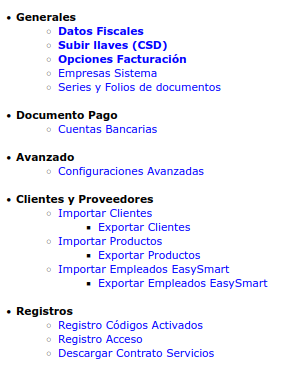
Datos fiscales
Le permite ingresar los datos que capturó durante el registro inicial, para corregir errores. Aquí puede configurar cosas como:
- Dirección fiscal
- Nombre de la razón social
- Régimen fiscal
- Definir su su régimen causa retenciones
- Valor global de las retenciones
- Series y secuencial de los folios de diferentes tipos de documentos
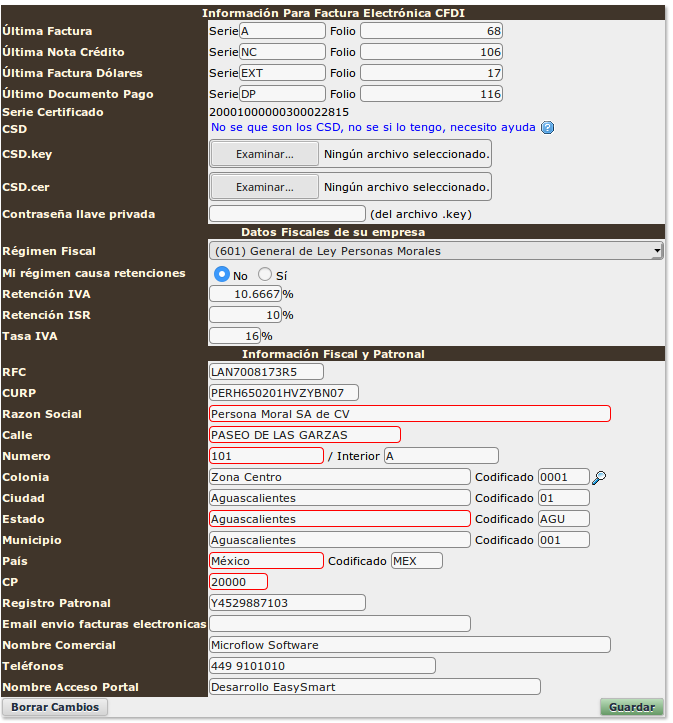
Campos importantes
- Series y Folios : Si desea que el folio inicie en el 1, debe capturar un "0" (cero). Esto es porque el sistema asume que el número que captura es el último folio que usó en la serie anterior (la de papel, por ejemplo).
- CSD : Si no sabe lo que es el CSD, de clic en la liga de ayuda y un ayudante lo guiará por el proceso de creación de sus CSD.
- Régimen exento de IVA: Si su empresa está exento de IVA, marque esta opción como "sí". IVA exento "no" es lo mismo que IVA 0, si su empresa genera IVA cero, debe dejar esta opción como "no". Y escribir en tasa de IVA "0".
- Régimen causa retenciones : Normalmente aplica para personas físicas. Cuando le facturan a una persona moral esta le debe retener un porcentaje de IVA e ISR. Si su régimen causa que el retengan debe activar esta opción con "si".
- Email facturas : Este es la cuenta de correo electrónico que se reporta al receptor para que le pueda responder en caso de tener dudas sobre su factura.
- Nombre comercial : Si el campo está en blanco, se enviará el correo a nombre de el valor contenido en la "Razón Social", si no aparecerá este nombre en el correo electrónico.
- Teléfonos: Escriba el o números de teléfonos que desea aparezcan en el PDF de la factura
- Nombre Acceso Portal: Si el nombre que aparece en la pantalla de ingreso se generó de forma errónea o desea cambiarlo, escriba en este campo el nuevo nombre.
Importante
Si llega a cambiar el RFC, por cuestiones de que ya no va a utilizar esta empresa para facturar sino un RFC diferente, debe volver a firmar la carta manifiesto. En este caso el sistema le bloqueará la cuenta hasta que firme la nueva carta manifiesto. No cambie el RFC solo por jugar, esto le puede bloquear el sistema de facturación.
Subir llaves CSD
Subir nuevos certificados cuando estos han cambiado, para mayor información lea Renovar mis CSD
Opciones de facturación
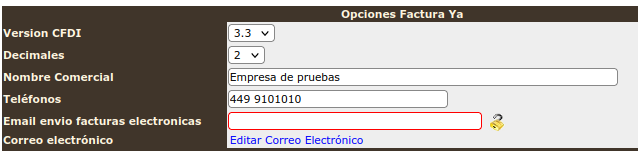
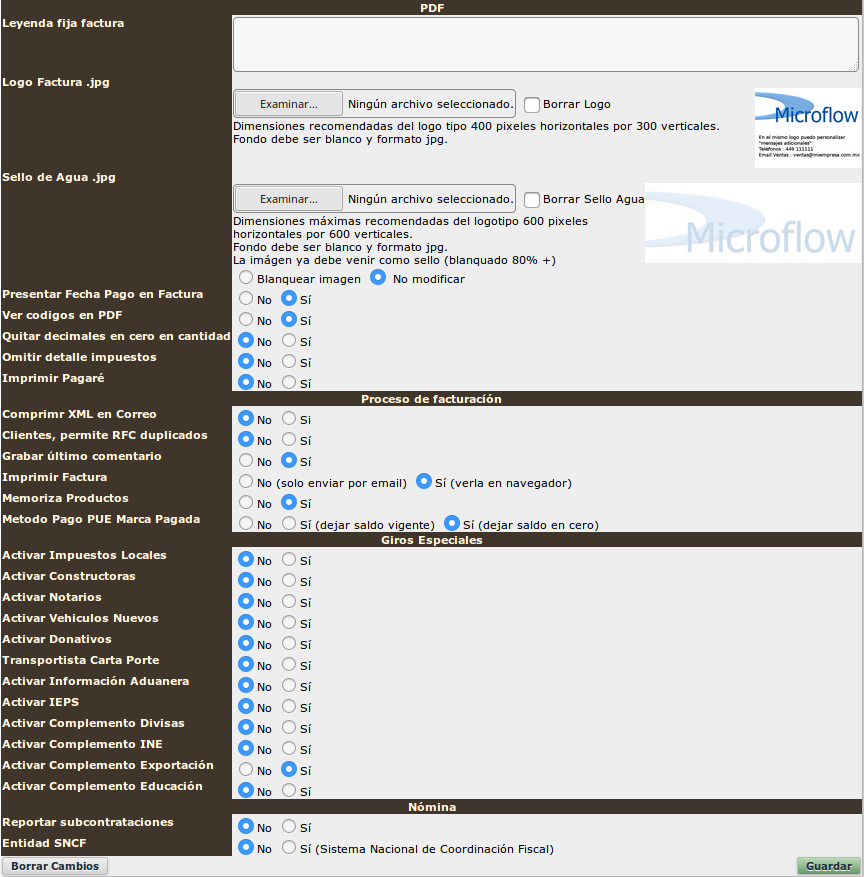
Aquí le indica al sistema que funcionalidades quiere habilitar o que reglas se aplicarán de forma general en ciertos tipos de operaciones.
Decimales : Cuantos decimales debe manejar el sistema de facturación, por omisión se configuró a 2, puede ser un número entre 2 y 5.
Correo : Se usa para enviar facturas y de que cuenta de correo electrónico se envía, para que el cliente le pueda responder en caso de dudas.
Editar Correo Electrónico : Esta liga abre una ventana emergente donde puede diseñar el mensaje de correo electrónico con el que se le envía la factura electrónica a su cliente, puede incluir datos como cuentas de pago, agradecimientos.
Leyenda fija factura : Esta opción le permite poner una leyenda fija para que salga impresa en todas las facturas que emita, esta leyenda suele usarse para escribir las cuentas de depósito, teléfono de contacto, etc.
Logotipo para factura : Le permite subir su logotipo para incluirlo en la factura generada por PDF y vista de facturas al momento de imprimirlas. Se recomienda usar un cuadro de 400 pixeles horizontales y 300 verticales como referencia para ingresar su logo en esas dimensiones y que salga correctamente y no se distorsione.
Abajo se presentan algunos ejemplos de como puede colocar su logo dentro de este recuadro blanco de 400 x 300
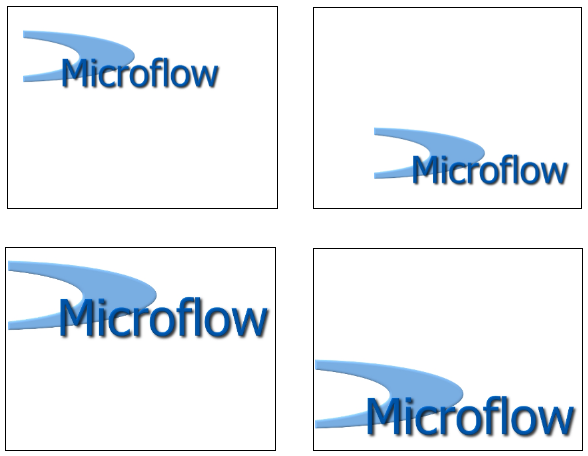
Sello de agua : Le permite subir su logotipo para incluirlo en la factura generada por PDF como un sello de agua.
Nota importante
Respete las dimensiones indicadas en el formulario para que las imágenes no alteren de forma no esperada la distribución de los documentos, o que se deforme su logotipo al ser insertado en el documento.
Si sube una imagen para usar como sello de agua, tiene 2 opciones para subirla:
Opción 1 : "Blanquear imagen" : La imagen es su logotipo original, sin que la haya blanqueado. Similar a la imagen de la izquierda en los ejemplos de abajo. Seleccione la opción "Blanquear imagen"
Opción 2 : "No modificar" : La imagen ya viene blanqueada al 90%, tomando como ejemplo las imágenes de abajo, debe subir una imagen similar a la de la derecha. Seleccione la opción "No modificar". Para que el sistema no la vuelva a blanquear otro 90%.

Clientes, permite RFC duplicado : Si activa esta opción el sistema le permitirá dar de alta el mismo RFC con diferentes direcciones fiscales, no se recomienda activar esta opción en forma definitiva, o podrá terminar con un catálogo de clientes con muchos duplicados. Si realmente requiere dar de alta un RFC con 2 o más direcciones fiscales diferentes, entonces active esta opción, de de alta su cliente e inactive nuevamente la opción. Nota : el RFC genérico de clientes para el extranjero XEXX010101000 es el único que se permite dar de alta de forma duplicada sin necesidad de mover esta bandera.
Presentar fecha pago en factura : Si usted o sus clientes no desean que se incluya esta información en el PDF, puede marcar la opción como NO, para evitar que aparezca en el PDF. Este valor no es parte de un CFDI, y no tiene ningún valor fiscal.
Ver códigos en PDF : Si desea que se vean los códigos del SAT o solo las descripciones, el SAT indica que se debe presentar el código y la leyenda.
Quitar decimales en cero en cantidad : Presentar el campo cantidad, sin decimales si los decimales son cero. Por ejemplo : 1.00 se presenta como 1, y 1.23 se presenta como 1.23.
Omitir detalle impuestos : El SAT indica que todos los elementos del XML se deben ver en el PDF, esto incluye los detalles de impuestos generados en cada línea de producto. Si usted o su cliente quieren omitir este detalle para hacer las facturas más legibles y cortas puede activar esta opción para todo su sistema. Si desea realizar esta acción en un solo cliente, debe inactivar esta opción y activarla en ese cliente en particular.
Comprimir XML en Correo : Algunos servicios de correo de Microsoft, no admiten correos XML directamente en el correo electrónico. En estos casos puede hacer que el sistema los comprima en un ZIP y lo agregue al correo de forma comprimida. Esta opción es global. Existe la misma opción por cliente.
Memoriza Productos : Permite que el sistema actualice los cambios en descripciones y precios del modelos básico, cuando se genera una factura. Si no quiere que el sistema actualice precios y descripciones inactive la opción. La opción por omisión es que si actualice los datos, ya que es así como siempre funcionó el sistema.
Método Pago PUE marca como pagada : Por omisión el sistema marca como pagadas todas las facturas de tipo PUE, para evitar la recaptura del pago en facturas emitidas. Pero si por alguna razón usted prefiere marcarlas como pagadas manualmente, inactive esta opción. Algunas razones por lo que desearía hacer esto: Conciliar pagos recibidos, Usa los registros de bancos en el modo avanzado.
Opciones
Las opciones disponibles y sus implicaciones vienen explicadas a continuación:
- No marcar como pagada : Las facturas tipo PUE se dejan en el repositorio de facturas emitidas y usted podrá controlar totalmente el registro de pagos y saldos.
- Esta opción es la recomendada para clientes que desean manejar y controlar sus saldos y documentos de pago completamente.
- Sí marcar como pagada (dejar saldo) : La factura se marca como pagada, pero no se quita el saldo de la factura.
- Esta opción se ofrece a los clientes que no desean controlar saldos y quieren únicamente ver las facturas que van a requerir un documento de pago posteriormente.
- Adicionalmente le permite generar un documento de pago en caso de que su cliente se lo pida o haya cometido errores o cualquier otra razón que le obligue a generar un documento de pago sobre una factura generada con clave PUE.
- Sí marcar como pagada (dejar saldo en cero) : La factura se marca como pagada y el saldo en cero.
- Con esta opción NO se puede generar un documento de pago posterior
- Esta opción es para los clientes que quieren llevar un control de saldos y están seguros de que marcan correctamente las facturas como PUE o PPD. Y están seguros de que no tendrán que emitir documentos de pago por facturas PUE posteriormente.
Recomendación final : Si no tiene claras las implicaciones de cada opción o no sabe si sus clientes le van a exigir documentos de pago posterior. Seleccione la opción No marcar como pagada y controle saldos y registros de pago manualmente para llevar un control exacto de sus cuentas.
Opción Extendida de retenciones : Si su régimen está configurado para generar retenciones, entonces aparecerá la siguiente opción adicional que le permitirá tener un control extendido de que retenciones aplicar, solo IVA, solo ISR, ambas o ninguna.

Giros especiales
Active los complemento que correspondan a su giro, no todos los complementos son compatibles y algunos inactivan otros.
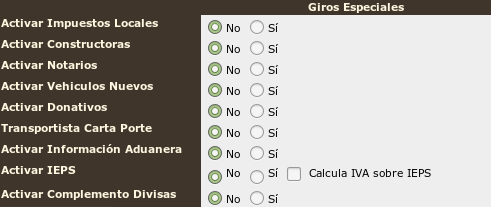
Activar o inactivar
Impuestos Locales
IEPS
Información Aduanera en productos
Formato para constructoras
Factura Carta Porte
Imprimir Pagaré
Complemento Divisas
Complemento para vehículos nuevos.